Hai, Sobat Jagoan! Fitur auto update WordPress memastikan situs kamu selalu menggunakan versi terbaru baik dari segi fitur, plugin, theme atau keamanan. Namun, tidak jarang auto update ini menyebabkan plugin atau theme yang digunakan menjadi tidak berjalan dengan normal karena sudah tidak mendukung pada versi WordPress terbaru atau tidak kompatibel dengan versi PHP di hosting. Oleh karena itu, mungkin kamu dapat mempertimbangkan untuk mendisable auto update CMS WordPress sebagai pengelola situs kamu.
Artikel kali ini akan membahas cara disable auto update di WordPress yang mungkin bisa mencegah potensi error pada website. Yuk, simak penjelasannya di bawah ini, Sob!
Langkah-Langkah Untuk Melakukan Disable Auto Update WordPress
Kamu bisa memilih salah satu dari 2 opsi berikut untuk menonaktifkan auto update pada WordPress:
Opsi 1: Disable melalui wp-config
STEP 1: Login ke cPanel lalu buka menu File Manager.
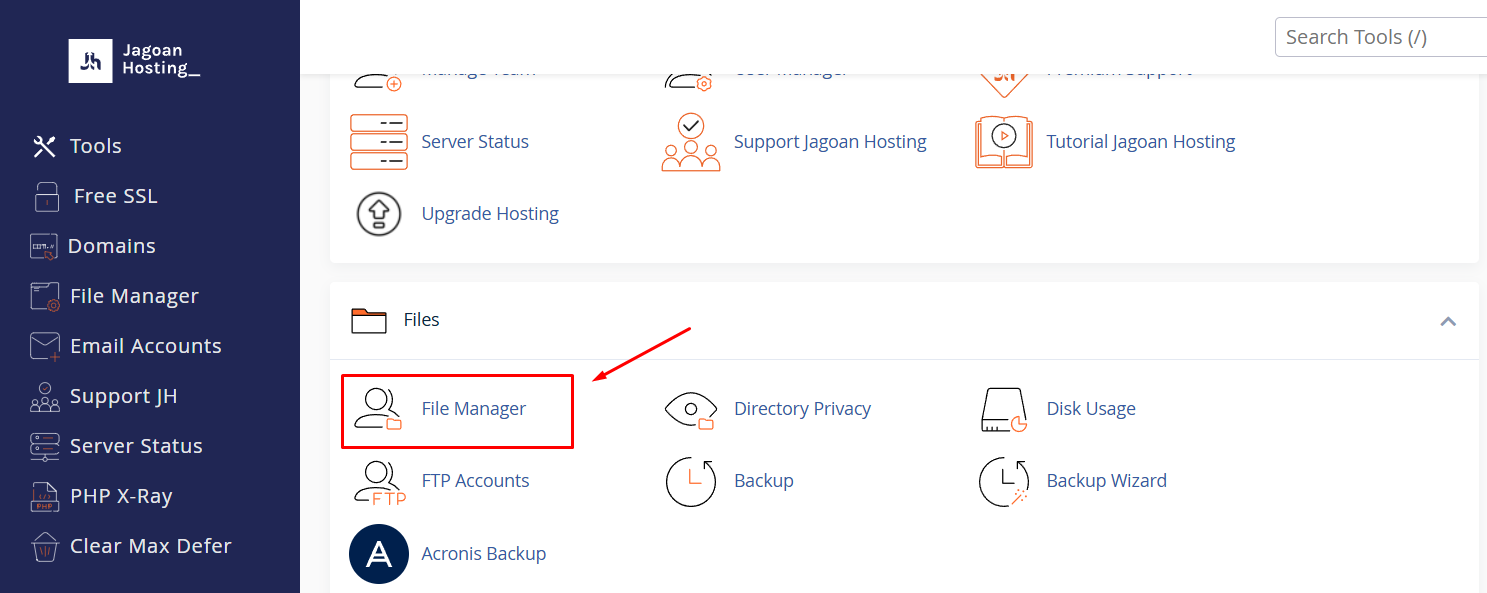
STEP 2: Di dalam File Manager, masuk ke direktori WordPress lalu Edit file wp-config.php.
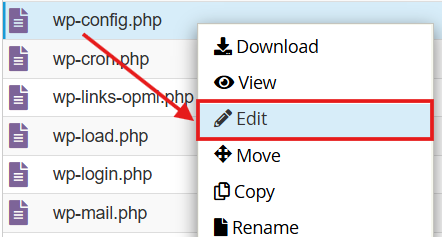
STEP 3: Tambahkan baris kode berikut untuk disable auto update. Kamu bisa meletakkan di bagian paling bawah atau pastikan berada di dalam tag <?php
define( 'WP_AUTO_UPDATE_CORE', false );
STEP 4: Kemudian, klik Save Changes untuk menyimpan perubahan.
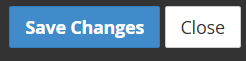
Opsi 2: Disable menggunakan plugin Easy Updates Manager
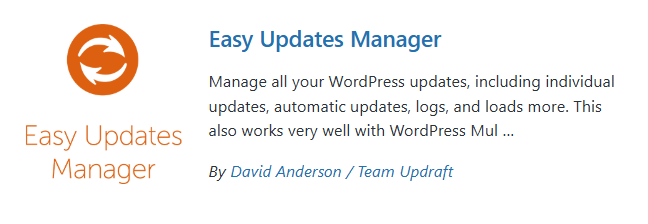
Pastikan kamu sudah menginstal dan mengaktifkan plugin Easy Updates Manager. Kalau belum, silahkan ikuti langkah 1-3 pada panduan Cara Install Plugin di Wordpress untuk memasang plugin di WordPress. Setelah itu, ikut langkah-langkah berikut:
STEP 1: Di WordPress, klik menu Dashboard kemudian pilih Updates Options.
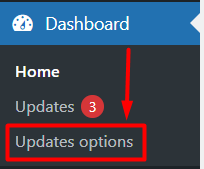
STEP 2: Lalu, di tab General bagian Update Settings klik button Disable all updates untuk menonaktifkan auto update WordPress.
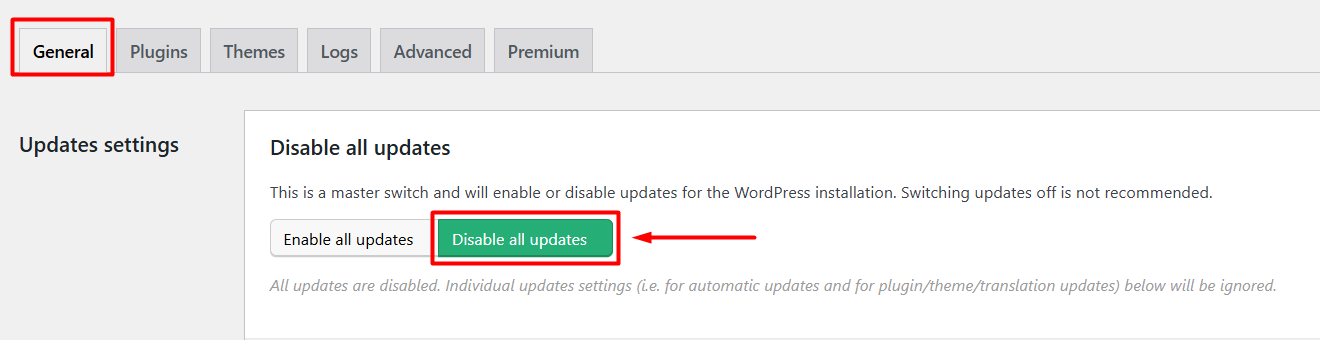
Dengan demikian kamu sudah menonaktifkan semua update WordPress termasuk plugin dan tema dan kamu bisa melakukan custom setting melalui plugin tersebut, misalnya dengan tetap melakukan update pada core WordPress tetapi menonaktifkan update pada plugin dan tema nya. Selamat mencoba, Sob.
Kalau ada yang masih bikin bingung, jangan ragu hubungi Tim Support Jagoan Hosting melalui Live Chat atau Open Ticket, Sob!
Tahukah kamu, resiko kehilangan data kadang menghantui, begitu juga dengan hacking. Terlebih jika kamu menggunakan WordPress, bisa dikatakan rentan oleh Read more
Hai, Sob!, Pernahkah kamu mengalami lupa password WordPress atau email ? Sudah melakukan "forgot password" malah tidak mendapatkan balasan email Read more
Hai, Sob! Pernahkah kamu mengalami permasalahan dengan dashboard administrator tampil tanpa CSS? Seperti semua link tidak tertata seperti seharusnnya, contohnya Read more
Halo, Sob! Pernahkah kamu mengalami pesan peringatan seperti ini saat instalasi pertama WordPress maupun upgrade WordPress kamu?Warning: Cannot modify header Read more
